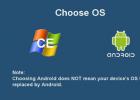Cообщить об ошибке
Битая ссылка на скачивание Файл не соответствует описанию Прочее

PDF Creator — программа для работы с PDF документами
Для создания документов в формате PDF существует множество бесплатных программ, среди них есть PDF Creator, который выгодно отличается от аналогичных утилит своими расширенными возможностями и набором различных полезных функций. Подобные программы получили название виртуальных принтеров.
PDF креатор может работать как локальный, так и сетевой принтер. В случае сетевого использования утилита устанавливается на сервер. С 1 программой могут работать все пользователи локальной сети. Для этого в начале установки нужно выбрать нужный вариант.
Для просмотра сохраненных документов через браузеры Internet Explorer и Firefox необходимо установить плагины. Они предоставят возможность сохранить просматриваемые веб-страницы в формате пдф. Очень важно, что программа поддерживает русскоязычные шрифты.
Основные возможности программы
Интерфейс программы многоязычный, присутствуют русский язык и украинский, поэтому установка проблем не вызывает. После установки виртуального принтера можно сразу приступить к созданию документов, но предпочтительнее изучить его возможности и настройки.
В настройках можно указать:
- Директорию для сохранения файлов. В противном случае они будут сохраняться автоматически в директории, установленной по умолчанию.
- Формат выходного файла. Это могут быть форматы PDF, JPEG, BMP, TIFF и другие графические типы. Дополнительно можно указать разрешение, количество передаваемых цветов, степень сжатия. Причем степень сжатия можно установить отдельно для текста и картинок.
- Указать принцип формирования названия файла, используя теги: автор, название, дата и др.
- Настроить шрифты и выбрать цветовую схему: CMYK, RGB или оттенки серого.
- Защитить документ от несанкционированных действий. Можно задать степень шифрования, запретить или разрешить некоторые манипуляции с ним: копирование, редактирование, печать.
- Имеется возможность объединения нескольких PDF файлов, созданных различными приложениями.
- При желании созданный документ можно сразу отправить по электронной почте.
Сreator можно использовать и не по прямому назначению, а для конвертации файлов различных форматов.
Если пользователю часто приходится создавать большое количество однотипных документов, можно в меню активировать их автоматическое сохранение в указанную директорию с заданными параметрами.
Исходными, кроме графических, могут быть файлы, созданные в Word и других текстовых редакторах, программой для создания электронных презентаций PowerPoint, файлы электронных таблиц.
Пользователи, использующие этот виртуальный принтер, отмечают, что его возможности не уступают платным аналогам. Разработчики не запрещают его использование в коммерческих целях.
Сreator скачать бесплатно и без регистрации можно с официального сайта.
Последняя версия работает на всех платформах Windows. Прежде чем creator скачать, нужно выяснить разрядность установленной операционной системы.
Формат PDF (Portable Document Format) отлично подходит для представления различной печатной продукции в электронном виде, для публикации книг, журналов, инструкций и прочих документов в интернете. Для создания и конвертирования файлов в данный формат существует множество программ, о которых мы и поговорим в данной статье.
Данная программа разработана всем известной компанией ABBYY и является весьма мощным инструментом для создания PDF из текстовых файлов и изображений. Софт также позволяет конвертировать файлы различных форматов в PDF и изменять полученные документы в удобном редакторе.

PDF Creator
Это еще один мощный софт для работы с PDF-файлами. Умеет конвертировать документы и картинки, позволяет настраивать профили, имеет функции защиты и передачи файлов по электронной почте.

Редактор в данном случае поставляется как отдельный модуль и включает богатый арсенал инструментов для изменения контента и параметров PDF.
PDF24 Creator
Несмотря на похожее название, данный представитель в корне отличается от предыдущего софта. Эта программа, по заявлению разработчиков, является конструктором документов PDF. С ее помощью можно конвертировать, оптимизировать и объединять файлы, а также отправлять их по e-mail.

Основной особенностью PDF24 Creator является интеграция с интернет-сервисами, предоставляющих дополнительные инструменты для обработки документов, в числе которых находится виртуальный факс – платная услуга с выделением виртуального номера и возможностью отправки факсимильных сообщений из любого приложения, имеющего такую функцию.
PDF Pro
PDF Pro – профессиональный конвертер и редактор. Кроме возможностей экспорта в различные форматы, редактирования контента, оптимизации и настройки защиты, имеет функцию создания документов из веб-страниц. Главная особенность программы – возможность автоматизации выполнения однотипных операций путем создания и сохранения экшенов. Эта функция позволяет значительно ускорить редактирование документов.

7-PDF Maker
Данный софт предназначен исключительно для конвертирования документов в PDF. 7-PDF Maker имеет гибкие настройки безопасности, позволяет просматривать файлы с помощью встроенной читалки, а также может управляться из «Командной строки» .

PDF Combine
Эта программа создана для объединения нескольких файлов поддерживаемых форматов в один документ. Несмотря на то что софт выполняет только одну функцию, он включает в себя множество настроек данной операции. Это импорт закладок, добавление обложек и колонтитулов, вклейка страниц и настройки безопасности.

pdfFactory Pro
pdfFactory Pro представляет собой виртуальный драйвер-принтер, интегрируемый во все приложения, поддерживающие функцию печати. С ее помощью можно создавать PDF из любых данных, которые можно распечатать. Программа имеет в своем составе простенький редактор, умеет шифровать файлы и защищать их паролями.

PDF Complete
Это еще одна программа с функцией виртуального принтера и редактора. PDF Complete также позволяет печатать документы, настраивать параметры безопасности и изменять контент на страницах.

CutePDF Writter
Данный софт не имеет собственного графического интерфейса и работает исключительно как средство печати. CutePDF Writter интегрируется в программы и имеет минимальное количество настроек. Отличительной чертой является наличие доступа к бесплатному онлайн-редактору PDF-документов.

Софт, представленный в этом обзоре, позволяет создавать, конвертировать и обрабатывать PDF-файлы. Эти программы можно разделить на две категории – редакторы или конвертеры с большим набором инструментов и более простые в обращении виртуальные принтеры. Первые, в большинстве случаев, являются настоящими комбайнами для работы с документами, вторые же только печатают данные – тексты и изображения.
Файловый формат PDF — это универсальный способ хранения документов. Именно поэтому практически каждый продвинутый (и не очень) пользователь имеет на компьютере соответствующую читалку. Подобные программы бывают как платные, так и бесплатные — выбор достаточно большой. Но что, если PDF-документ нужно открыть на чужом компьютере и нельзя или не хочется устанавливать на него какой-либо софт?
Решение есть. При наличии доступа в интернет можно воспользоваться одним из доступных онлайн-инструментов для просмотра файлов ПДФ.
Ассортимент веб-сервисов для чтения документов подобного формата весьма широкий. Как и в случае с настольными решениями, платить за пользование ними совсем не обязательно. В сети есть вполне гибкие и удобные бесплатные PDF-ридеры, с которыми вы познакомитесь в этой статье.
Способ 1: PDFPro
Онлайн-инструмент для просмотра и редактирования ПДФ-документов. Работа с ресурсом может осуществляться бесплатно и без необходимости создания учетной записи. Кроме того, как заявляют разработчики, весь загружаемый на PDFPro контент автоматически шифруется и тем самым защищается от постороннего доступа.

Возможности ресурса не ограничиваются лишь просмотром документов. PDFPro позволяет дополнять файлы собственными текстовыми и графическими заметками. Имеется функция добавления печатной или нарисованной подписи.
При этом, если вы закрыли страницу сервиса, а затем вскоре снова решили открыть документ, импортировать его заново необязательно. После загрузки файлы остаются доступными для чтения и редактирования в течение 24 часов.
Способ 2: PDF Online Reader
Простая онлайн-читалка PDF с минимальным набором функций. Есть возможность добавления внутренних и внешних ссылок, выделений, а также аннотаций к документу в виде текстовых полей. Поддерживается работа с закладками.

Стоит отметить, что в отличие от предыдущего сервиса, здесь файл доступен лишь пока открыта страница с ридером. Так что если вы вносили изменения в документ, не забудьте сохранить его на компьютер с помощью кнопки «Download PDF» в шапке сайта.
Способ 3: XODO Pdf Reader & Annotator
Полноценное веб-приложение для комфортной работы с PDF-документами, выполненное в лучших традициях десктопных решений. Ресурс предлагает широкий выбор инструментов для аннотирования и возможность синхронизации файлов с помощью облачных сервисов. Поддерживается полноэкранный режим просмотра, а также совместное редактирование документов.

Интерфейс и возможности XODO почти ничем не уступают десктопным аналогам вроде того же или . Имеется даже собственное контекстное меню. Сервис работает быстро и легко справляется даже с весьма объемными PDF-документами.
Способ 4: Soda PDF Online
Ну а это самый мощный и функциональный инструмент для создания, просмотра и редактирования файлов PDF онлайн. Являясь полноценной веб-версией программы Soda PDF, сервис предлагает дизайн и структуру приложения, в точности копируя стиль продуктов из пакета Microsoft Office. И все это в вашем браузере.

Soda PDF Online — действительно отличный продукт, но если вам нужно только лишь просмотреть конкретный PDF-файл, лучше глянуть в сторону более простых решений. Этот сервис — многоцелевой, и поэтому очень перегруженный. Тем не менее о таком инструменте определенно стоит знать.
Способ 5: PDFescape
Удобный ресурс, позволяющий просматривать и аннотировать PDF-документы. Сервис не может похвастаться современным дизайном, но в то же время прост и интуитивно понятен в использовании. В бесплатном режиме максимальный размер загруженного документа составляет 10 мегабайт, а предельно допустимый объем — 100 страниц.

Так, если нужно открыть небольшой PDF-файл и под рукой нет соответствующих программ, сервис PDFescape будет также отличным решением на этот случай.
Способ 6: Online PDF Viewer
Этот инструмент создан исключительно для просмотра документов PDF и содержит лишь функции, необходимые для навигации по содержимому файлов. Одна из главных особенностей, которая выделяет данный сервис среди других — возможность создавать прямые ссылки на загруженные в него документы. Это удобный способ обмена файлами с друзьями или коллегами.

Вы можете воспользоваться кнопкой «Fullscreen» верхней панели инструментов и просматривать страницы документа на полный экран.
Способ 7: Google Диск
Чтобы воспользоваться этим способом, вы должны быть авторизованы в учетной записи Гугл.

Это довольно специфичное решение, но оно тоже имеет место быть.
PDF — один из самых распространённых форматов для документаций, электронных книг и инструкций. В формате PDF можно сохранять информацию в любом виде, и она будет отображаться везде одинаково, т.е. форматирование и разметка документа всегда будет одинаковой. Этим формат PDF и заслужил своё признание.
Для начала сразу хочу прояснить, что программы, о которых пойдёт речь, открывают файлы PDF только ДЛЯ ПРОСМОТРА , т.е. что-то поменять в документе с их помощью НЕВОЗМОЖНО . Некоторые программы позволяют лишь или видоизменять текст, но не содержание. Формат PDF сам по себе довольно специфичный, и даже с помощью редакторов, процесс его редактирования совсем не похож на работу с Word-документом.
В самом простом случае, прочитать файл можно в любом современном браузере: Google Chrome, Firefox, Opera, Internet Explorer, Edge. Функционал будет ограничен: только просмотр контента и печать. Для этого достаточно перенести файл на пустую вкладку браузера. Но если так файл PDF не открывается, то попробуйте установить одну из программ.
Безкомпромисный Acrobat
Чтобы не иметь никаких проблем с отображением PDF-файлов, лучше всего установить программу самого разработчика формата – Adobe Acrobat Reader.
Только выберите язык программы «Русский», если страница загрузки сама не правильно определила. Процесс установки тривиален, нажимайте всё время «Далее».
У Adobe есть полный пакет для работы с пдф-документами, в том числе создания и редактирования – , но он платный.
Acrobat Reader предоставляет хороший набор возможностей и гибкость в настройке для удобства пользования. Она полностью бесплатна, как для домашнего использования, так и для коммерческого, входит в мой список . При первом запуске надо будет подтвердить использование бесплатной лицензии. Скорей всего, вам даже не придётся лезть в настройки, потому что по умолчанию программа прекрасно работает.
В последних версиях Adobe Reader появилась всё же ма-а-аленькая возможность изменить файл. Это инструменты выделения текста и вставки комментариев. Название «Выделение текста» наверное не очень удачный русский перевод, т.к. больше подходит «Подсветка текста». Чтобы подсветить текст нажимаем на значок в панели инструментов и выделяем текст, а значок добавления комментариев находится сразу слева.

По умолчанию, текст выделяется жёлтым цветом. Поменять цвет выделения можно только после выделения цветом по умолчанию. Для этого кликаем два раза по выделению и в окошке кликаем по значку и выбираем «Свойства». Оттуда же можно удалить подсветку и добавить или изменить комментарий.
Альтернативные программы для PDF
Acrobat Reader, естественно, далеко не единственная программа для просмотра PDF. Разработчики умудрились сделать обычный просмотрщик сравнительно тяжеловесным продуктом. В основном проблем нет, но программа долго устанавливается и иногда подтормаживает.
Foxit Reader
Программа отличается легковесностью и простым интерфейсом. Как следствие, Foxit Reader быстро запускается и менее требователен к ресурсам компьютера.
Особое внимание уделено безопасности, а именно, при первом запуске предлагается установить безопасный режим, в котором не открываются вложения в документе и не запускаются скрипты. Foxit Reader позволяет выделять текст, вставлять комментарии, графические объекты, мультимедиа файлы (видео и аудио), но редактировать текст можно только в платном пакете Foxit PDF Editor.

Однако, со временем Foxit Reader тоже потяжелел, поэтому советую запускать его портативную версию.
Портативные версии отличаются тем, что они легче, а установка очень быстрая или не требуется вовсе. При первом запуске вылезет окошко с двумя кнопками, выбирайте «Not Now». Чтобы программа стала на русском языке, нужно пройти в меню «File -> Preferences -> Language -> выбрать Russian»

И перезапустить программу кнопкой «Restart Now».
Самая лёгкая — Sumatra PDF
Это уже проект с открытым исходным кодом, программа самая лёгкая и совсем не требовательна к ресурсам. Умеет открывать не только PDF, но и CHM, XPS, DjVu, CBZ и CBR файлы.
Доступно две версии: для установки и портативная (работает без установки). Так как Sumatra PDF и так очень лёгкая, то советую скачивать полную версию, так вы сразу сможете установить программу для открытия всех файлов PDF по умолчанию.

Настроек у программы практически нет, всё легко и просто.
Формат.PDF появился в 1993 году, и его разработкой занималась компания Adobe Systems. Расшифровка аббревиатуры в названии расширения - Portable Document Format .
Программа для открытия файлов PDF
Стандартный вариант для тех случаев, когда нужно открыть PDF файл и просмотреть его содержимое. Эта программа создана той же компанией, которая разработала формат.PDF, и, несомненно, является самой популярной «читалкой». Конвертируем Pdf также с помощью этой программы. Бесплатное программное обеспечение (платная подписка на версию Pro даст возможность создавать и редактировать файлы с расширением PDF).
Для чего используются файлы PDF
Чаще всего, файлы с таким расширением представляют собой руководства по продуктам, электронные книги, листовки, приложения для работы, отсканированные документы и брошюры.
Причина популярности данного формата в том, что PDF-файлы не зависят ни от программ, в которых они были созданы, ни от какой-либо конкретной операционной системы или оборудования. Они будут выглядеть одинаково с любых устройств.
Похожие статьи